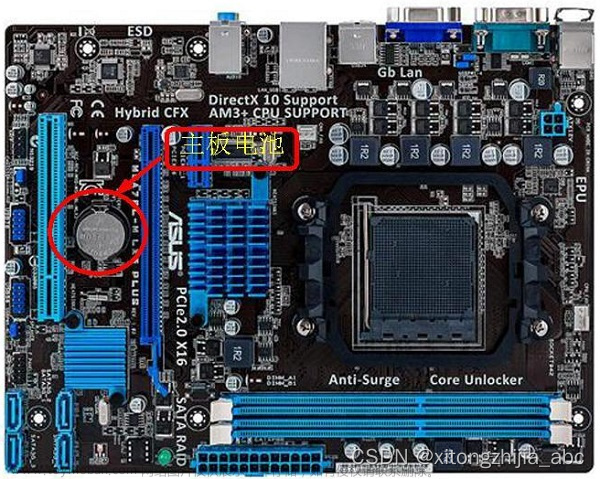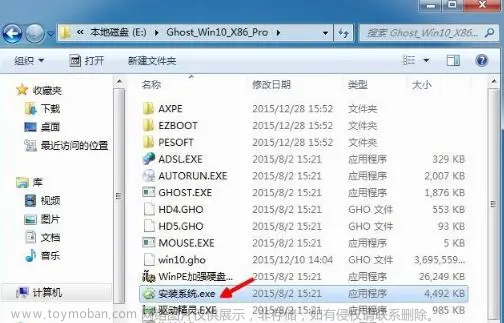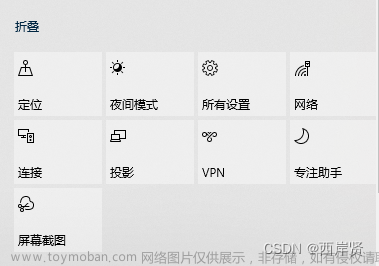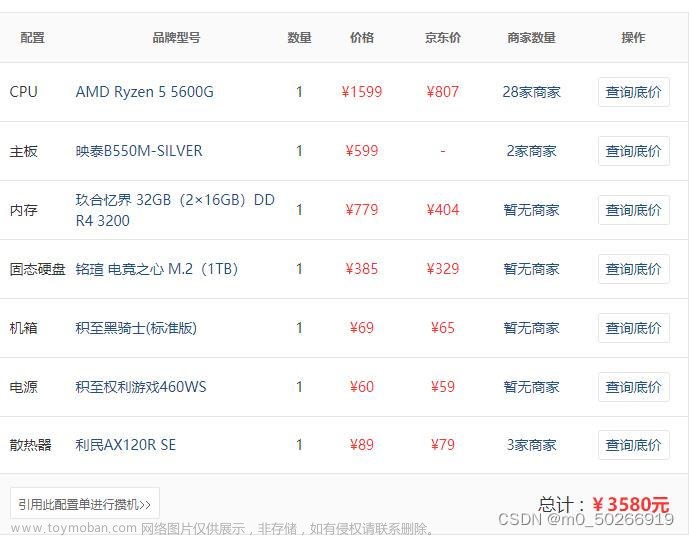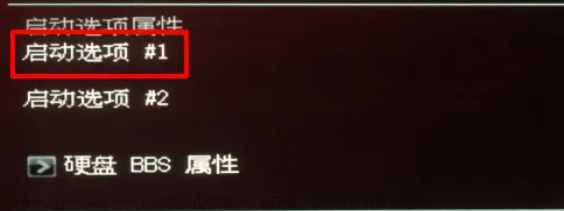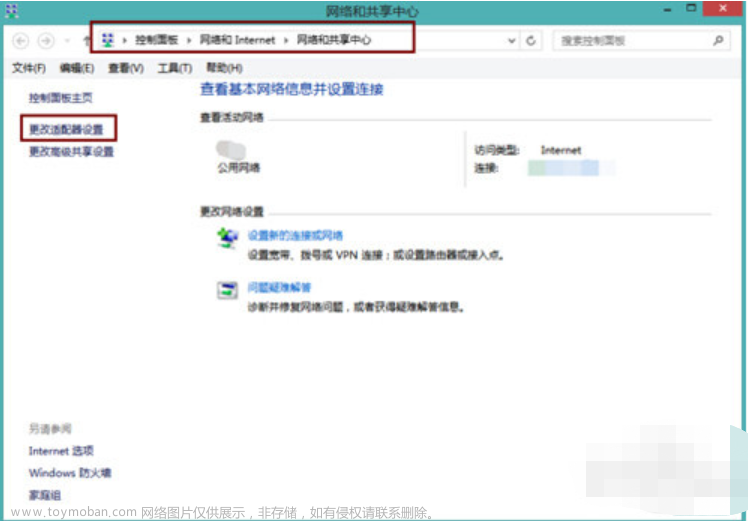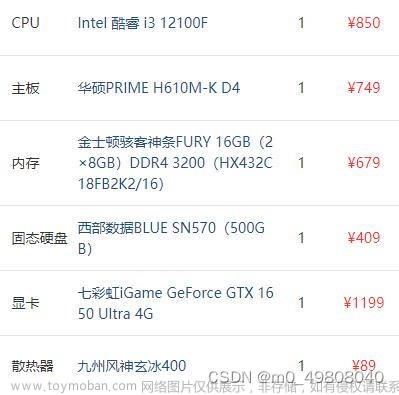番茄台式电脑装机日记
start
- 时至今日,终于圆了年少时的梦:拥有自己的一台台式电脑。
- 就好像第一次学会系鞋带,第一次剥榴莲,亲手组装自己的第一台台式电脑,这个体验完全是此生少有且独特的完美体验。
- 作者:番茄
- 编写时间:2023/12/16
1. 硬件组成
- cpu
- 主板
- 显卡
- 内存
- 固态
- 电源
- 散热(水冷/风冷)
- 机箱
- 风扇
- 硬件,品牌型号,请自行选择;
2. 自己装还是喊人帮忙?
凡事讲究一个动机,在动手操作之前请务必考虑清楚是自己安装,还是请专业人士。
2.1 自己组装:
-
装机技能
-
成就感
-
对每一个硬件更加熟悉
-
自己安装会更加仔细认真,布局走线可控性 100%
-
可能会操作不当,导致硬件损坏。
-
可能需要频繁拆卸。
-
会出现一些异常问题,需要思考并解决。
-
时间 (我自己花费了大概 10 几个小时)
2.2 寻找专业的装机人员
- 花费 money (某些专卖店购买硬件会免费赠送装机服务)
- 优雅的走线 (熟练的装机人员走线优雅)
- 节约时间 (老手装机,必然更加快速高效)
- 处理异常问题
个人推荐请专业人士装机,快捷高效。但是如果和我一样非常想体验装机这种绝妙体验的,欢迎继续阅读。
3. 开始装机
目前市面上最好的装机视频:b站搜索 硬件茶谈 装机教程。
懒得搜索,点击此处直接跳转
可以先自己快速看完一遍装机教程,然后跟着视频再一步一步安装。
该教程覆盖了amd,老版intel,新版intel的不同型号的装机教程。
视频花费两年时间,全3d演示,无脑推荐。
4. 查漏补缺
:可能有小伙伴会问,你写一个文章,甩一个教程就完了???
:NO,教程很好,但是实际安装的时候也有一些细节没有讲到,我这篇文章记录一下自己遇到的细节问题。
4.1 工具类
-
十字起子
安装螺丝,推荐长一点的标准十字起子。
-
硅脂
涂抹在cpu和散热器中间的介质(部分高档的散热会自带硅脂)
-
老虎钳
某些机箱的螺丝比较硬,不好拧(比如支撑主板的螺母),需要老虎钳。
-
U盘
新电脑需要装系统,需要借助U盘。
-
网线
安装系统的过程中需要连接网络,在没有无线网卡的驱动之前,需要网线联网。
4.2 操作要温柔!
-
操作前请去除身上的静电。
-
洗一下手,并擦干,去除一下汗渍。
-
组装电脑时,很多东西做了防呆设计,操作的时候,请对照视频教程,如果发现有异常不合理的情况,请切记不要用蛮力安装!请切记不要用蛮力安装!请切记不要用蛮力安装!
很多地方有隐藏的螺丝和卡扣,强行用力,大概率会损坏硬件。
我遇到的有几个地方:
- cpu
- 内存条
- 固态
- 显卡
- 电源
-
请温柔对待你的新电脑。
4.3 配件
除了教程中出现的内容,还有些硬件会有一些额外的配件需要处理,例如:
- 水冷的风扇
- 主板的无线天线
- 显卡自带支架
安装时请检查,盒子中包含哪些内容,不要遗失。
我自己是安装完毕之后才发现少东少西。最后得拆开机箱补充这些内容。
4.4 风扇的走线
不仅仅是风扇的走线,所有的走线,基本上都是将线想办法穿到机箱后面。然后在机箱后面梳理。达到正面的视觉上干净整洁的效果。
不过这里单独提一下风扇的走线,我使用的是:包含rgb灯效和神光同步的两条线的棱镜二代风扇。
我自己的安装方法是。先固定好风扇到机箱,然后将每个风扇的线,从最近的机箱线口穿到机箱背后,在机箱背后按需串联,整理。
提前串联再收线,会让线堆积在主板前方,有点丑。
4.5 包装保护膜
安装前,请检查你设备上是否有一些保护膜。
我遇到的保护膜:
- 主板安装固态的散热马甲上有保护膜。
- 水冷头的保护膜。 (此处尤为注意)
- 水冷冷排上有条形码
- 显卡金手指
- 显卡外层的保护膜
4.6 主板debug
组装完毕后,点击机箱启动按钮,这个时候请不要把机箱全部安装好,先调试一下,看看是否有无问题再安装好机箱。
如果启动报错了,请注意两个地方:
- 一个是主板 debug有亮灯,依据具体情况,询问客服。
- 一个是显示器启动了,界面上有英文,建议拍照翻译一下,某些错误,它会在屏幕上展示出来。
我遇到的问题情况和解决办法(仅供参考,具体情况可以询问你的主板客服);
- vga debug灯-亮白灯
显卡问题:
- 插拔显卡试试;
- 检查显卡电源,显示器电源和显示器连接;
- 关闭主机,等待一分钟后重启试试;

- bios亮黄灯
主板bios初始化问题:
- 可以拿下主板的电子,等待一分钟,重新安装上电子。
4.7 无线网络差
安装完毕台式电脑后,测试 wifi 的网速,发现网速很慢,比我的笔记本下载速度还要慢,o(╥﹏╥)o
- 可以外接一个无线天线(主板中有提供)。
- 更新无线网卡驱动(联系客服,更新官网的驱动)
4.8 噪音
装机完毕后,我发现,我安装了10把风扇,唯独水冷的风扇噪音巨大。
如下操作
- 推荐使用水冷配套的风扇。
- 水冷风扇和水冷头的线串联,连接到 cpu_fan 上。(依据cpu的性能调整转速)
具体接口,可询问主板客服。
4.9 显卡支架
40系列的显卡比较大,推荐安装一个显卡支架。
4.10 安装系统
准备一个U盘。访问下面的地址
微软官方介质下载地址
下载一个软件到本机电脑,然后运行,选择安装介质,然后选择U盘即可。
注意事项文章来源:https://www.toymoban.com/news/detail-781864.html
- 软件请下载到本机电脑,不要下载到 U 盘,因为写入介质时会格式化 U 盘,导致软件运行报错。
- U 盘内容会被格式化,有重要内容请提前备份。
5. 效果展示
 文章来源地址https://www.toymoban.com/news/detail-781864.html
文章来源地址https://www.toymoban.com/news/detail-781864.html
6. 其他文章
- 台式电脑蓝屏解决思路+真实案例
END
- over,over,over。
- 兄弟们去体验一下自己的新电脑吧。
到了这里,关于番茄台式电脑装机日记的文章就介绍完了。如果您还想了解更多内容,请在右上角搜索TOY模板网以前的文章或继续浏览下面的相关文章,希望大家以后多多支持TOY模板网!